Ak hľadáte položky v programe Outlook a nezobrazujú sa očakávané výsledky, je možné, že ešte nie je dokončené indexovanie súborov s údajmi (katalógu vyhľadávania) systému Microsoft Windows a balíka Microsoft Office.
Neúplný index sa môže prejavovať napríklad takto:
-
Vracajú sa čiastočné výsledky vyhľadávania alebo sa nevracajú žiadne výsledky.
-
Položky, ktoré by sa mali zobraziť na základe zadaných kritérií vyhľadávania, sa nezobrazujú.
Katalóg vyhľadávania môžete znova zostaviť, čím sa znova spustí indexovanie súborov s údajmi. Katalóg vyhľadávania je súbor, v ktorom sú indexované všetky položky (súbory s údajmi) programu Outlook a systému Microsoft Windows.
Zjednodušene možno povedať, že je to katalóg, ktorý pozostáva z výrazov nájdených v e-mailových správach. Katalóg sa podobá registru knihy, no namiesto manuálneho vyhľadávania výrazov v registri umožňuje vyhľadávať výrazy elektronicky ich zadaním do poľa hľadania v programe Outlook. Ak chcete začať hľadať, stačí sa uistiť, že ste nastavili požadované možnosti indexovania.
Ak používate Outlook 2007, text digitálne podpísaných a zašifrovaných e-mailových správ sa nikdy neindexuje. Pre Outlook 2016, Outlook 2013 a Outlook 2010 to však neplatí. Text digitálne podpísaných e-mailových správ v týchto verziách programu Outlook sa indexuje, ak sú správy podpísané a zašifrované.
Index sa skladá z priečinkov, ktoré vyberiete. Vybraté priečinky predstavujú rozsah vyhľadávania. Tento proces pozostáva z dvoch krokov. Najskôr nastavíte možnosti indexovania v programe Outlook a potom skontrolujete rozsah vyhľadávania.
Nastavenie možností vyhľadávania v programe Outlook
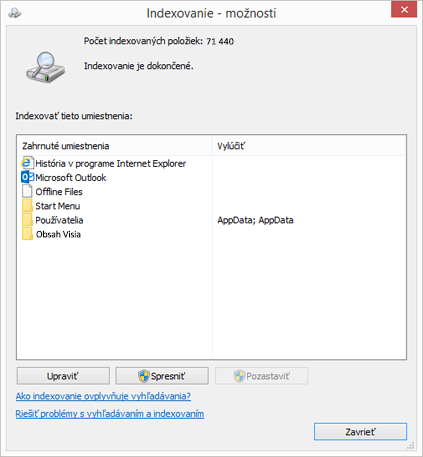
-
Na karte Súbor vyberte položky Možnosti > Hľadať.
-
V časti Zdroje kliknite na položku Možnosti indexovania.
Poznámka: V dialógovom okne Možnosti indexovania skontrolujte, či je v časti Indexovať tieto umiestnenia vybratý program Microsoft Outlook ako jedno z indexovaných umiestnení. V prípade potreby môžete kliknúť na tlačidlo Upraviť a zmeniť vybraté umiestnenia.
Kontrola rozsahu hľadania v programe Outlook
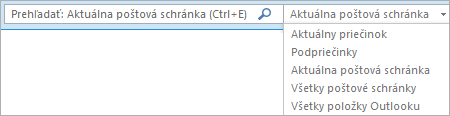
- Akú verziu Outlooku používate?
- 2016
- 2013, 2010
- 2007
-
Kliknite na zoznam Aktuálna poštová schránka a skontrolujte skupinu Rozsah.
-
Všetky poštové schránky
Aktuálna poštová schránka
Aktuálny priečinok
Všetky podpriečinky
Všetky položky Outlooku
-
-
V poli Hľadať na karte Hľadať skontrolujte skupinu Rozsah.
-
Všetky poštové položky
Aktuálny priečinok
Všetky podpriečinky
Všetky položky Outlooku
-
-
Skontrolujte zoznam Všetky poštové položky a potom pridajte alebo odstráňte súbory s údajmi.
-
Zatvorte Outlook a otvorte okno Ovládací panel.
Poznámka: V závislosti od používanej verzie programu Office môže byť potrebné kliknúť na tlačidlo Štart a potom v ponuke Štart kliknúť pravým tlačidlom myši na položku Ovládací panel.
-
Použite niektorý z nasledujúcich postupov:
-
Vyberte položku Možnosti indexovania.
-
Do poľa Hľadať zadajte text Indexovanie a potom vyberte položku Možnosti indexovania.
-
-
V dialógovom okne Indexované umiestnenia v časti Zmeniť vybraté umiestnenia začiarknite políčko umiestnenia, ktoré chcete upraviť, a potom kliknite na tlačidlo OK.
-
V dialógovom okne Rozšírené možnosti kliknite na karte Index – nastavenie v časti Riešenie problémov na položku Znova zostaviť.
Poznámka: Otvorí sa dialógové okno Znova vytvoriť index s upozornením, že dokončenie indexovania môže trvať dlho. Výberom tlačidla OK spustite opätovné zostavenie indexu.











